怎樣設置電腦桌麵字體大小,隨著科技的不斷發展,電腦已經成為我們日常生活中必不可少的工具之一,而在使用電腦的過程中,我們經常會發現字體大小不合適的情況。特別是在Win10係統中,如何設置電腦桌麵字體大小成為了一個備受關注的問題。畢竟字體大小的合理設置不僅可以提高我們的閱讀體驗,還能減輕眼睛的疲勞感。所以在這篇文章中我們將探討Win10係統中設置電腦桌麵字體大小的具體步驟,幫助大家輕鬆解決這一問題。
具體步驟:
1.在桌麵上打開【此電腦】。

2.點擊【打開設置】。
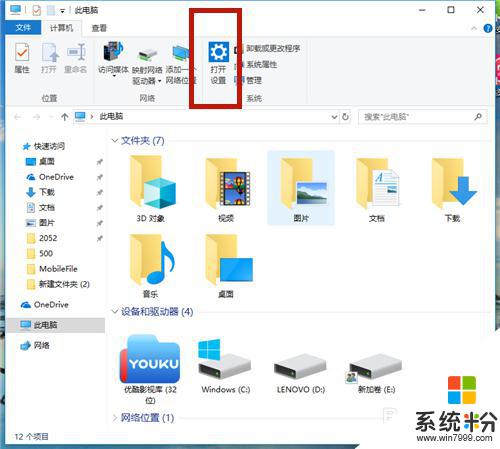
3.在【Windows設置】中,點擊【係統】。
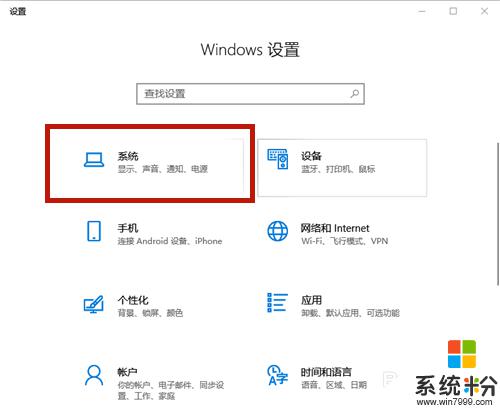
4.在【顯示】選項中,找到【縮放與布局】,點擊【高級縮放設置】。
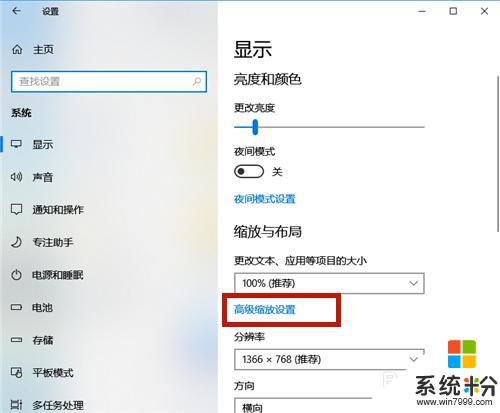
5.在如圖紅框中,輸入自定義縮放大小的比例。如果想變大,則比例>100%;如若想變小,則<100%。
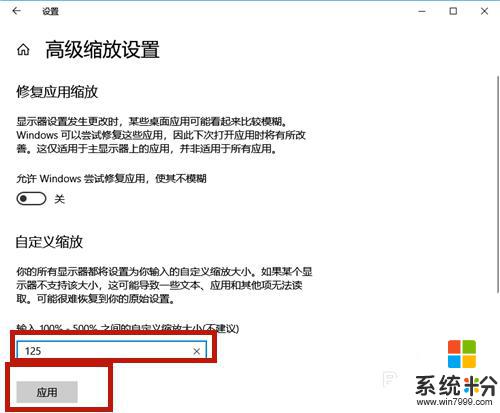
6.點擊【立即注銷】,係統注銷後字體的大小便調整了!
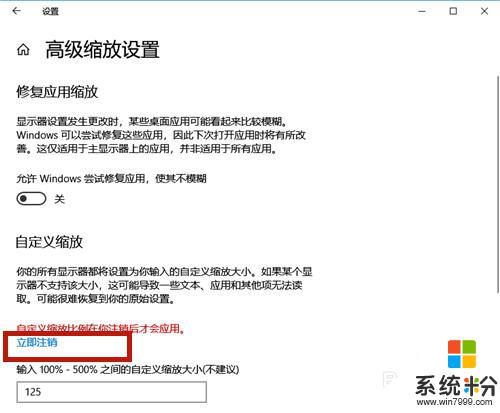
7.除了上述方法,我們還可以通過調整分辨率的方式調整字體大小。方法如下:
點擊【分辨率】的下拉按鈕。
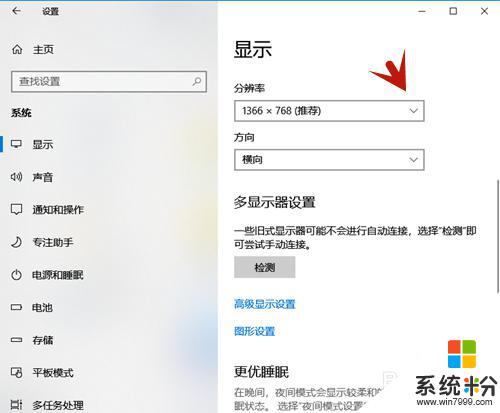
8.選擇分辨率的大小,分辨率越大,則字體越小;分辨率越小,則字體越大。
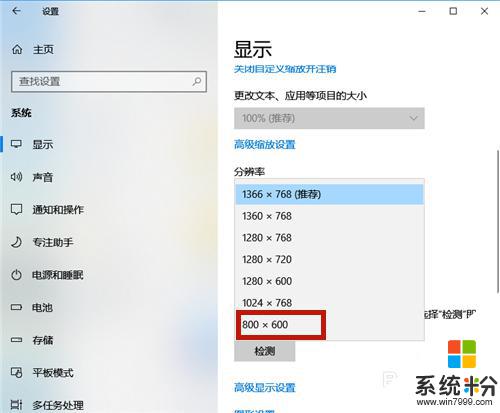
9.設置好後,係統提示:保留這些顯示設置嗎?點擊【保留更改】,幾秒鍾後係統字體大小便調整了。
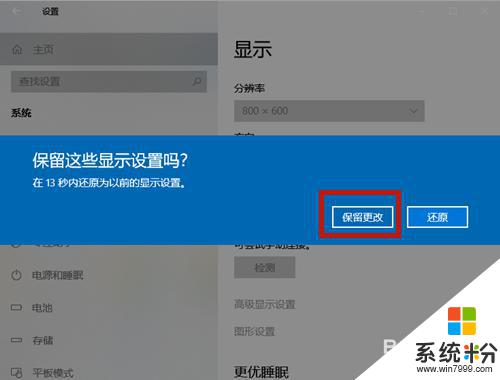
以上就是如何設置電腦桌麵字體大小的全部內容,如果您還不了解,請根據本指南進行操作,希望這能幫助到您。